Windows 10에서 Gameloop 충돌을 수정하는 방법
게시 됨: 2021-10-27Windows 10에서 Gameloop가 충돌하는 문제를 해결하기 위한 간단하면서도 빠른 솔루션을 알아보려면 계속 읽으십시오.
COD(Call of Duty) 및 PUBG 모바일과 같은 게임을 위한 공식 Android 에뮬레이터인 Gameloop입니다. 의심할 여지 없이, Windows PC에서 무료로 수천 개의 모바일 게임을 플레이할 수 있는 훌륭한 에뮬레이터입니다. 그러나 최근에 Gameloop에 대해 불평하는 수많은 Windows 10 사용자가 컴퓨터에서 계속 충돌하는 것을 보았습니다. 당신도 같은 문제에 직면했다면 걱정하지 마십시오. 우리가 당신을 도울 수 있습니다.
이 글에서 우리는 Windows 10에서 Gameloop 충돌을 빠르게 수정하는 몇 가지 가장 쉬운 방법에 대해 논의했습니다. 동일한 내용에 대해 자세히 알아보기 위해 다음 섹션으로 이동하겠습니다.
Windows 10 PC에서 Gameloop 충돌을 수정하는 솔루션 목록
번거로움 없이 Windows 10에서 Gameloop 충돌을 수정하는 방법을 알아보려면 아래에 언급된 전술을 자세히 살펴보십시오.
해결 방법 1: 관리자 권한으로 실행
Gameloop가 제대로 작동하려면 일부 관리자 권한이 필요합니다. 따라서 관리자 권한으로 게임을 실행할 수 있습니다. 그렇게 하려면 바탕 화면에서 Gameloop 아이콘을 마우스 오른쪽 버튼으로 클릭한 다음 빠른 액세스 메뉴 목록에서 관리자 권한으로 실행을 클릭하기만 하면 됩니다.
관리자 권한을 제공한 후 Windows 10에서 Gameloop 충돌이 사라졌는지 확인하십시오. 그렇지 않은 경우 다음 해결 방법을 시도하십시오.
또한 읽기: 시도해야 하는 11가지 최고의 BlueStacks 대안(2021)
해결 방법 2: 불필요한 백그라운드 응용 프로그램 종료
하지만 Gameloop는 가벼운 도구이며 저가형 PC에서 쉽게 작동할 수 있습니다. 그러나 여전히 불필요한 백그라운드 실행 프로그램을 닫는 것이 좋습니다. 이것은 Windows 10에서 Gameloop 충돌을 수정하는 가장 좋은 방법 중 하나입니다. 이 방법을 사용하려면 아래 단계를 따르세요.
1단계: 작업 표시줄에서 오른쪽을 클릭하고 작업 관리자 를 선택합니다.
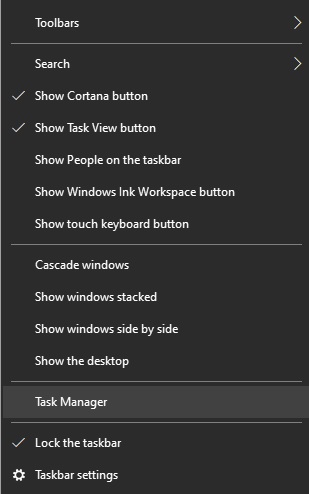
2단계: 다음으로 프로세스 옵션 아래에서 더 이상 필요하지 않은 프로세스를 찾아 오른쪽 클릭합니다.
3단계: 마지막으로 작업 끝내기 를 클릭합니다.
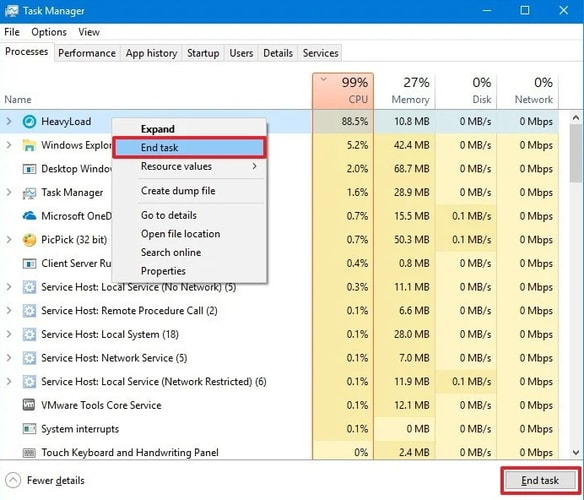
불필요한 프로그램을 모두 닫은 후에도 Windows 10에서 여전히 Gameloop가 충돌하는 경우 다음 수정을 시도하십시오.
또한 읽기: Call of Duty Warzone PC에서 충돌이 발생함 {수정됨}
해결 방법 3: 그래픽 드라이버 업데이트
주로 오래된 그래픽 드라이버로 인해 무작위 충돌이 발생합니다. 따라서 모든 드라이버 관련 문제를 피하기 위해 그래픽 카드 드라이버를 항상 최신 상태로 유지하는 것이 중요합니다. 사용자는 수동 또는 자동으로 드라이버를 업데이트할 수 있습니다.
그러나 수동 프로세스는 특히 초보자에게 약간 벅차고 시간이 많이 걸립니다. 따라서 Bit Driver Updater를 사용하여 드라이버를 자동으로 다운로드할 것을 권장합니다.
Bit Driver Updater는 드라이버와 관련된 모든 PC 문제를 복구하기 위한 이상적인 솔루션입니다. 마우스를 몇 번만 클릭하면 모든 오래된 드라이버를 업데이트할 수 있습니다. Bit Driver Updater를 사용하여 오래된 그래픽 드라이버를 업데이트하는 방법을 알아보려면 아래 단계를 따르십시오.
1단계: 시작하기 전에 Bit Driver Updater 를 다운로드해야 합니다.

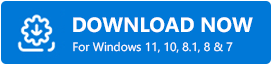
2단계: 다음으로 다운로드한 파일을 실행 하고 화면의 지시에 따라 컴퓨터에 소프트웨어를 설치합니다.
3단계: 그런 다음 Bit Driver Updater를 실행하고 드라이버 업데이트 유틸리티가 컴퓨터에서 손상되거나 오래된 드라이버 를 검색하도록 합니다.
4단계: 유틸리티에서 제공하는 오래된 드라이버 목록을 확인합니다.
5단계: 문제가 있는 그래픽 드라이버를 찾고 드라이버 옆에 표시된 지금 업데이트 버튼 을 클릭합니다.
6단계: 그렇지 않으면 그래픽 드라이버와 함께 다른 오래된 드라이버를 업데이트하려는 경우 모두 업데이트 버튼을 클릭할 수 있습니다.
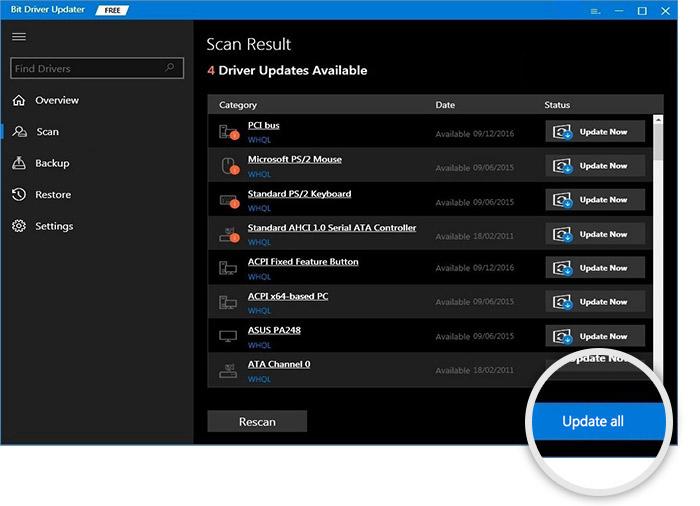
Bit Driver Updater에는 PC에서 모든 정크를 지우고 컴퓨터의 전체 속도를 향상시키는 기본 시스템 최적화 프로그램이 있습니다. 뿐만 아니라 소프트웨어에는 자동 백업 및 복원 마법사가 있습니다. 그 외에도 60일 전체 환불 정책과 연중무휴 기술 지원을 받을 수 있습니다. 또한 완전한 잠재력을 발휘하려면 프리미엄 버전의 유틸리티를 사용하는 것이 좋습니다.
해결 방법 4: 가상화 켜기
가상화를 사용하면 단일 시스템에서 두 개 이상의 운영 체제를 동시에 실행할 수 있습니다. 가상화를 끄면 Gameloop의 성능이 향상되어 충돌 문제를 해결할 수 있습니다. 시작하기 전에 해당 기능이 컴퓨터에서 이미 활성화되어 있는지 확인해야 합니다. 활성화되어 있지 않으면 BIOS에서 활성화할 수 있습니다.
BIOS에서 가상화를 켜는 단계
1단계: 시작 메뉴를 클릭한 다음 전원을 클릭하고 Shift 키를 누른 상태에서 동시에 다시 시작을 클릭합니다.
2단계: PC를 종료 한 다음 다시 시작합니다.
3단계: 컴퓨터가 다시 시작되면 화면에 제조업체 로고가 표시되고 BIOS 설정을 삽입할 때까지 BIOS 핫키가 유지됩니다.
참고: 단축키는 다양한 모델 또는 브랜드에 따라 F2, F12, F1, Del 또는 Esc가 될 수 있습니다.
4단계: BIOS에서 가상화 설정 을 찾습니다.
5단계: 가상화를 켠 다음 변경 사항을 저장 합니다.
6단계: 마지막으로 종료합니다.
또한 읽기: 2021년 Windows 10, 8, 7을 위한 10가지 최고의 Dreamcast 에뮬레이터
해결 방법 5: 최신 Windows 업데이트 설치
Windows OS의 버그 및 오래된 버전으로 인해 Windows 10 PC에서 Gameloop가 충돌할 수 있습니다. 따라서 예기치 않은 충돌을 제거하려면 Windows 업데이트를 수행하는 것이 좋습니다. 아래 공유된 지침을 따르세요.
1단계: 키보드에서 Windows 로고 + I 키를 모두 눌러 Windows 설정을 호출합니다.
2단계: 다음으로 업데이트 및 보안 을 찾아 클릭합니다.
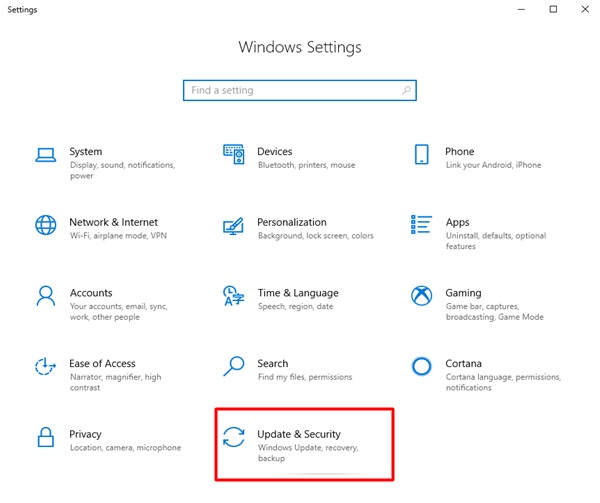
3단계: 그런 다음 왼쪽 메뉴 창에서 Windows 업데이트를 선택한 다음 화면 오른쪽에서 업데이트 확인 을 클릭합니다.
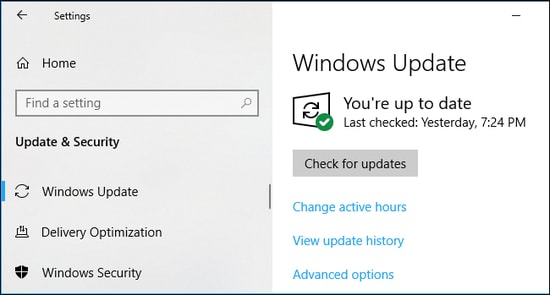
최신 패치 및 업데이트를 설치한 후에도 Gameloop 충돌 문제가 계속 발생하면 최후의 수단으로 다음 해결 방법을 시도해 보십시오.
해결 방법 6: Gameloop 재설치 시도
Windows 10에서 Gameloop 충돌 문제를 해결하는 데 도움이 되지 않았다면 Gameloop를 다시 설치해 보십시오. 최신 버전을 다시 설치하면 버그가 해결되어 결국 자주 충돌하는 것을 막을 수 있습니다.
또한 읽기: 내 게임이 Windows 10에서 계속 충돌하는 이유 {수정됨}
Windows 10에서 Gameloop 충돌: 수정됨
Windows 10에서 Gameloop 충돌 문제를 해결하는 방법에 대한 이 문제 해결 가이드가 도움이 되었나요? 아래 의견란에 알려주십시오. 질문이나 추가 제안 사항이 있으면 아래 의견에서도 공유하십시오.
또한 이와 같은 문제 해결 가이드를 더 읽으려면 뉴스레터를 구독하고 Facebook, Instagram, Twitter 또는 Pinterest에서 팔로우하세요.
